Introduzione
Questa esercitazione mostra come configurare e abilitare funzioni in Projects. Le sezioni si basano l'una sull'altra e devono essere completate in sequenza.
Presupposto
Planning offre cinque soluzioni complete per pianificazione e budgeting per Financials, Workforce, Capital, Projects e Strategic Modeling. Sono inclusi migliori prassi e contenuti predefiniti quali, ad esempio, form, calcoli, dashboard, driver e indicatori KPI.
In questa esercitazione è possibile configurare e abilitare le funzioni in Projects.
Grazie a Projects, puoi integrare i sistemi di pianificazione dei progetto con il processo di pianificazione finanziaria. È possibile valutare l'impatto che i progetti e le iniziative dell'organizzazione hanno sulle risorse aziendali complessive e assicurarsi che siano allineati con gli obiettivi finanziaria breve e lungo termine.
I progetti consentono di valutare la modalità di allocazione delle attività e le risorse in relazione alle iniziative aziendali, nonché analizzare la probabilità di rendimento sugli investimenti corrispondente.
Prima di iniziare a pianificare i progetti, è necessario abilitare le funzioni. Abilitare solo le funzionalità che si desidera utilizzare. È possibile abilitare in modo incrementale i componenti per soddisfare al meglio le esigenze di pianificazione del progetto. Tuttavia, è necessario abilitare tutte le dimensioni che si desidera includere nell'applicazione la prima volta che si abilitano le funzioni.
Prerequisiti
Le esercitazioni pratiche su Cloud EPM potrebbero richiedere l'importazione di uno snapshot nell'istanza di Cloud EPM Enterprise Service. Prima di poter importare uno snapshot dell'esercitazione, è necessario richiedere un'altra istanza di Cloud EPM Enterprise Service o rimuovere l'applicazione e il processo aziendale correnti. Lo snapshot dell'esercitazione non verrà importato nell'applicazione o nel processo aziendale esistente, né sostituirà o ripristinerà automaticamente l'applicazione o il processo aziendale in uso.
Prima di iniziare questo tutorial, è necessario:
- Consente all'amministratore dei servizi di accedere a un'istanza di Cloud EPM Enterprise Service. Per l'istanza non deve essere stato creato un processo aziendale.
- Scaricare i seguenti file di importazione:
Creazione dell'applicazione
In questa sezione è possibile creare un'applicazione Planning basata su modulo.
- Nella pagina di arrivo Enterprise, in Pianificazione, fare clic su SELEZIONA.
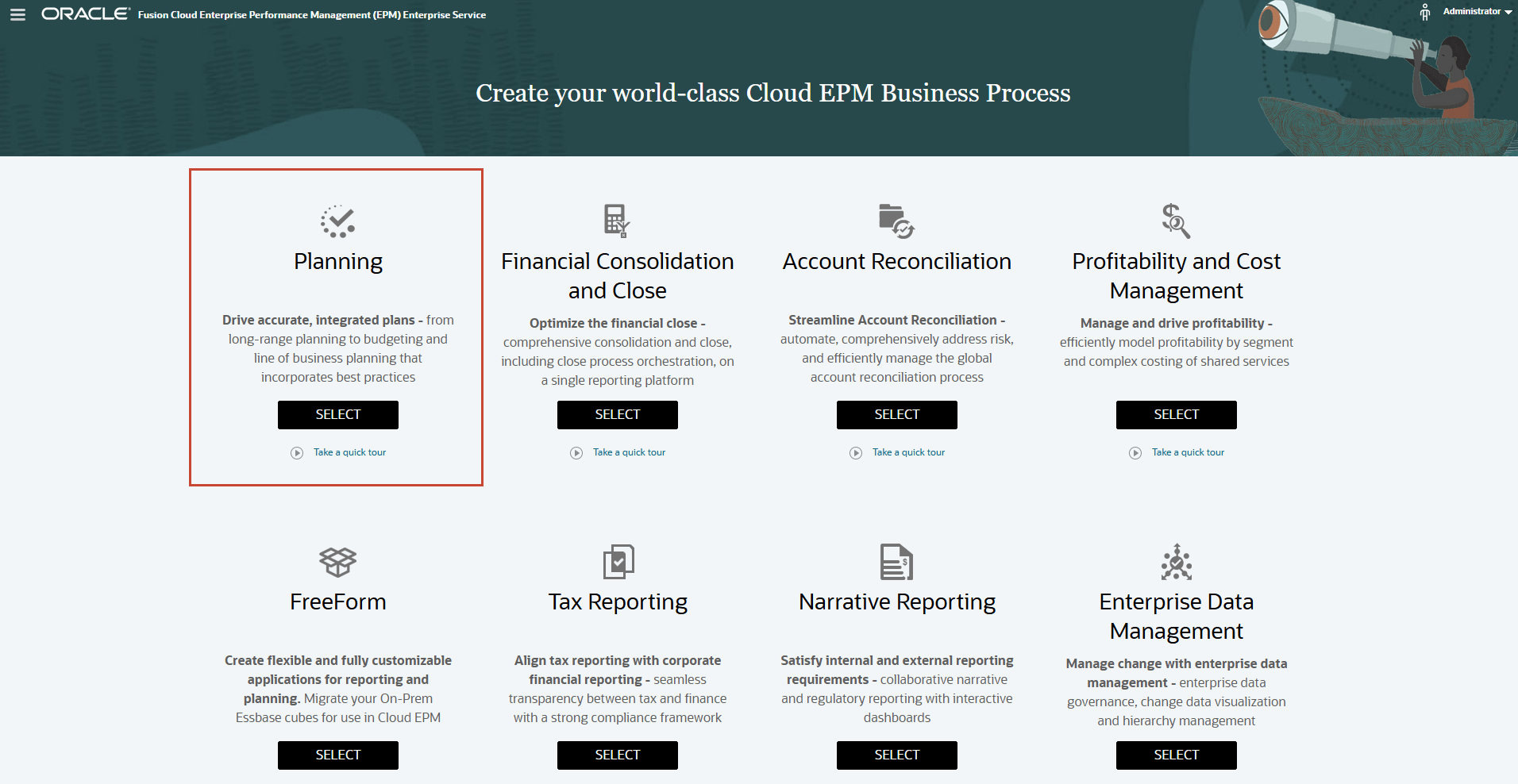
- Nella pagina iniziale di Planning, fare clic su AVVIA per creare una nuova applicazione.
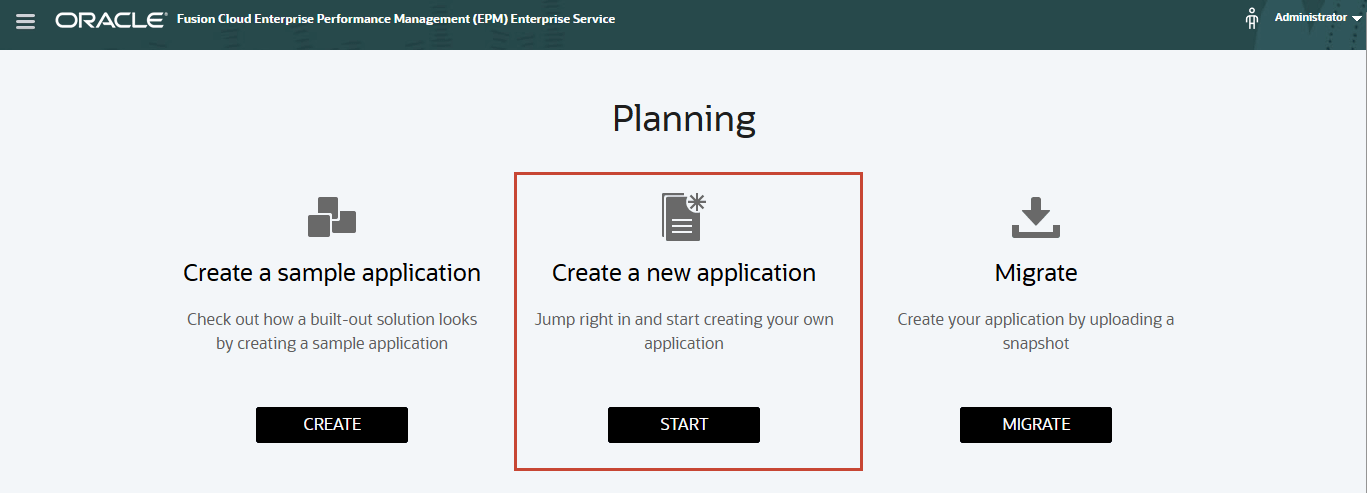
- Nella Procedura guidata applicazione, per le proprietà generali, immettere o selezionare quanto segue:
Dettagli Valore Nome EPMPLAN Descrizione Progetti EPM Tipo applicazione Moduli - Verificare le selezioni effettuate e fare clic su Avanti.
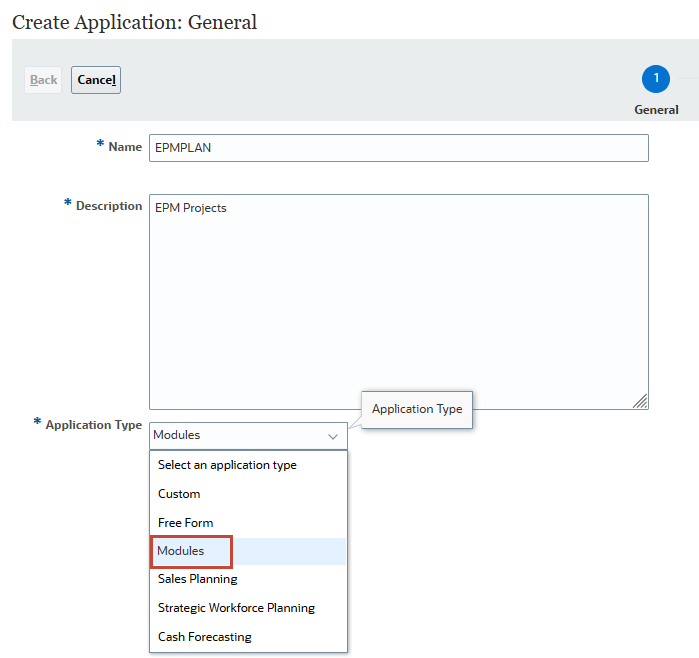
- In Dettagli, per Periodo di tempo, accettare il valore predefinito: 12 mesi.
- Verificare che l'anno di inizio e di fine sia compreso tra il 2025 e il 2034.
- Accettare le seguenti selezioni del periodo di tempo predefinito:
Dettagli Valore Primo mese dell'anno fiscale Gennaio Distribuzione settimanale Distribuzione uniforme - Verificare le selezioni effettuate.
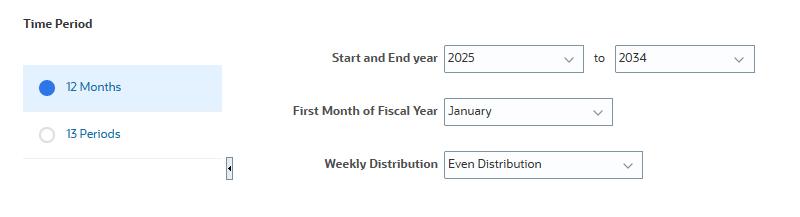
- Per Altri dettagli, accettare tutte le selezioni predefinite e fare clic su Avanti.
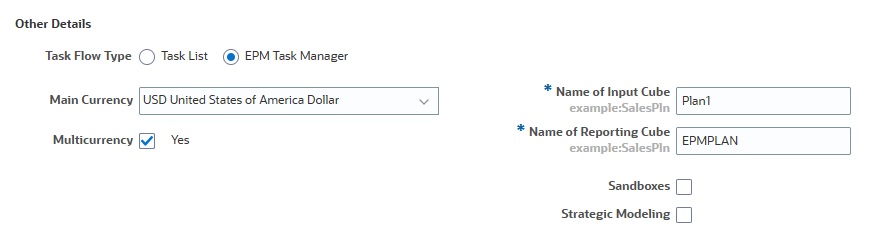
- Rivedere i dettagli dell'applicazione e fare clic su Crea.
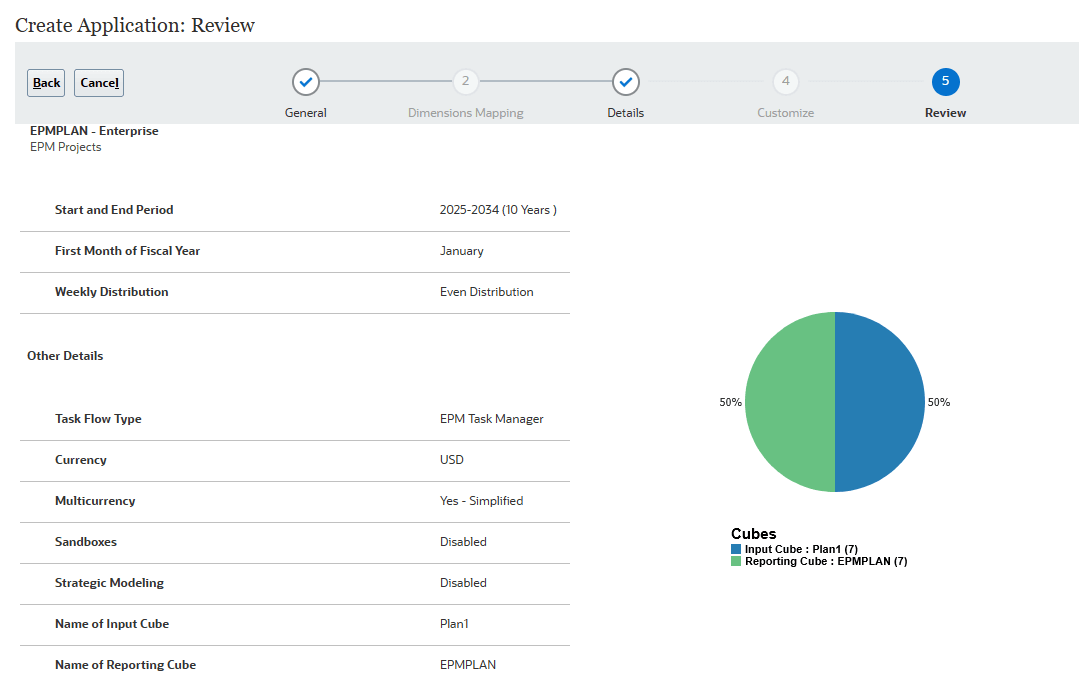
Il completamento del processo di creazione dell'applicazione richiede alcuni minuti.

Al termine del processo di creazione dell'applicazione, viene visualizzato un messaggio informativo.
È possibile fare clic su OK per passare alla home page oppure su Configura per passare alla pagina Configura per i moduli.
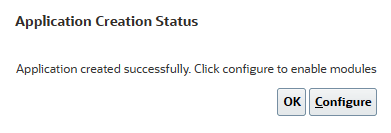
- Fare clic su Configura.
Abilitazione delle funzioni
In questa sezione è possibile selezionare le funzioni in Projects per abilitare e impostare l'applicazione in modo che visualizzi l'esperienza Redwood.
Selezione di funzioni e componenti
- Nella pagina Configura, selezionare Progetti dall'elenco a discesa.
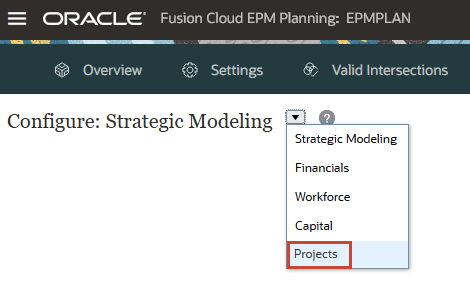
Viene visualizzata la pagina Configura per i progetti.
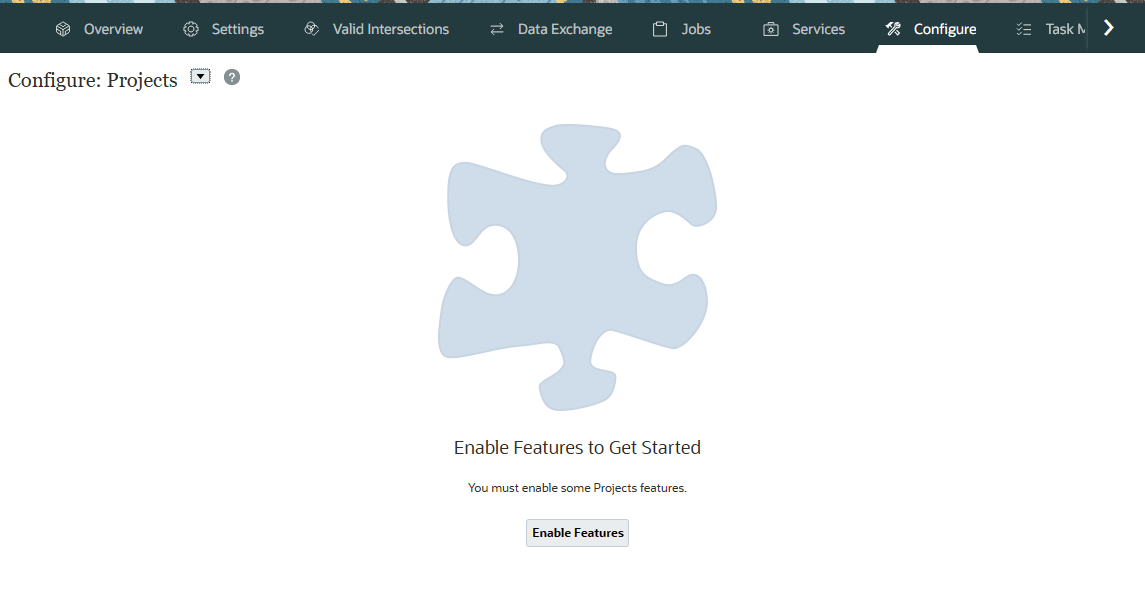
- Nella pagina Configura per i progetti fare clic su Abilita funzioni.
- In Abilita funzioni selezionare Tipo di progetto, quindi in Progetti interni selezionare Indiretto.
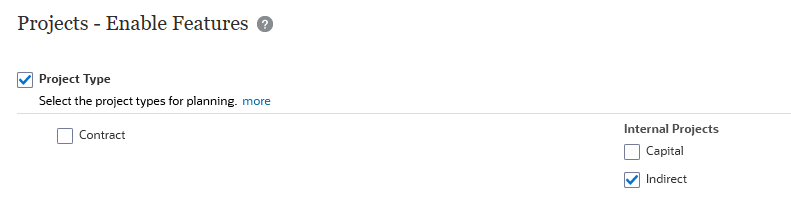
È possibile abilitare i tipi di progetto Contratto, Capitale e Indiretto. In questa esercitazione vengono abilitati i progetti indiretti.
I progetti indiretti hanno un impatto sui costi, ma non generano ricavi. Per i progetti classificati come indiretti è possibile solo effettuare il budget delle spese È tuttavia possibile pianificare i benefit finanziari e non finanziari del progetto.
- Selezionare Vantaggi progetto, quindi selezionare Dati finanziari e Non finanziari.
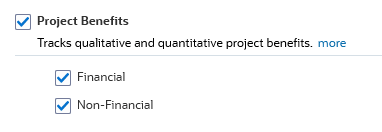
Per progetti indiretti o in conto capitale, un metodo aggiuntivo per analizzare i finanziamenti dei progetti è tenere traccia dei benefit dei progetti. La pianificazione dei benefit del progetto consente di quantificare i benefit finanziari a supporto dei requisiti del progetto. È inoltre possibile pianificare i benefit non finanziari di un progetto, che possono essere utilizzati per giustificare un progetto e semplificare la misurazione dell'esito del progetto stesso.
- Selezionare Spesa, quindi effettuare le operazioni riportate di seguito.
- In Basato su driver selezionare Manodopera e Apparecchiatura
- Input diretto
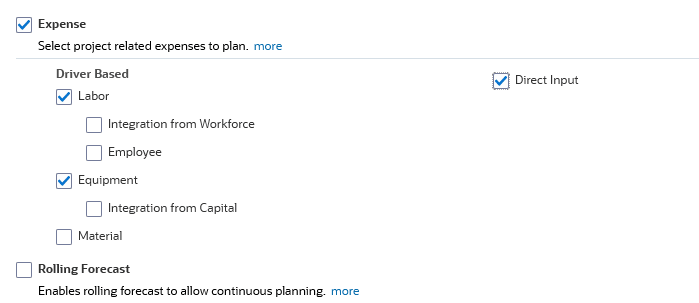
È possibile pianificare le spese per tutti i tipi di progetto.
- Scorrere fino a Mappa/Rinomina dimensioni.
- In Mapping/Rinomina dimensioni selezionare Abilita per Program.
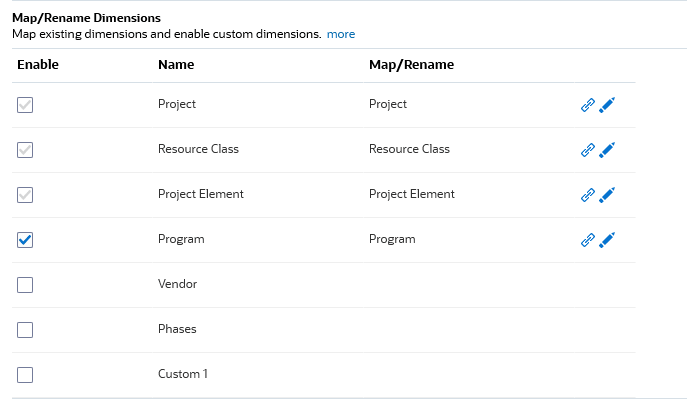
- In alto a destra fare clic su Abilita.
- Nel messaggio di conferma, fare clic su Sì.
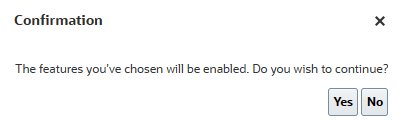
Il completamento del processo di abilitazione richiede alcuni minuti.
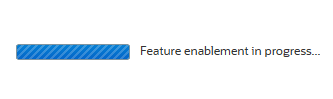
- Nel messaggio informativo fare clic su OK.

- Disconnettersi e connettersi di nuovo a Planning.
Specifica delle impostazioni delle applicazioni
- Fare clic su
 (Navigator) e in Applicazione fare clic su Impostazioni.
(Navigator) e in Applicazione fare clic su Impostazioni. 
- In Impostazioni applicazione, in Formattazione numeri, impostare il separatore di migliaia su Virgola.
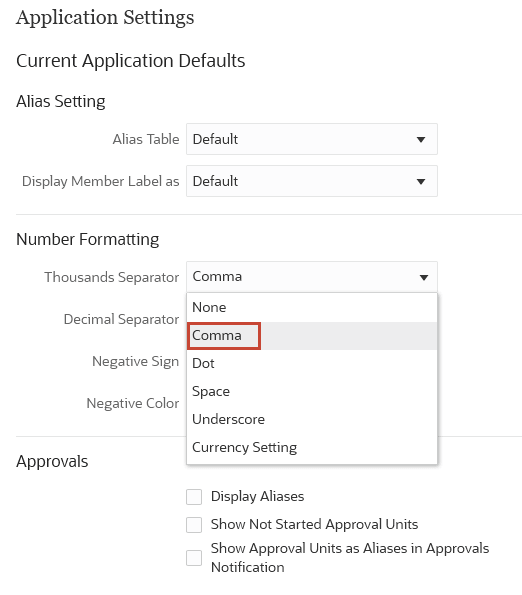
- In Impostazioni di sistema selezionare Visualizza nomi completi utenti.
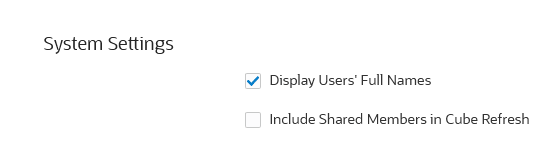
- Fare clic su Salva.
- Nel messaggio informativo fare clic su OK.
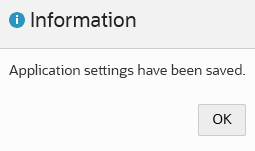
Importazione delle entità
In questa sezione vengono importate le entità nell'ambito del processo di configurazione.
- Fare clic su
 (Navigator), quindi in Applicazione fare clic su Configura.
(Navigator), quindi in Applicazione fare clic su Configura. - Nella pagina Configura, selezionare Progetti dall'elenco a discesa.
Nella pagina Configura per i progetti vengono visualizzate le funzioni abilitate. È ora possibile avviare la configurazione dei componenti.
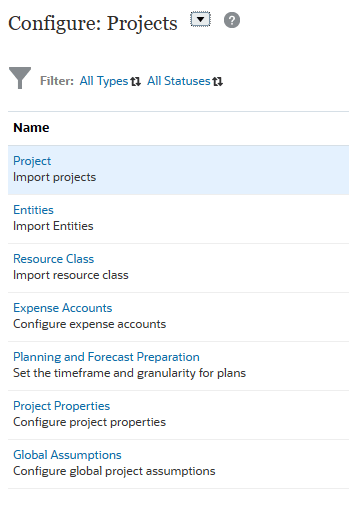
- Fare clic su Entità.
- In Importa metadati per entità fare clic su Sfoglia.
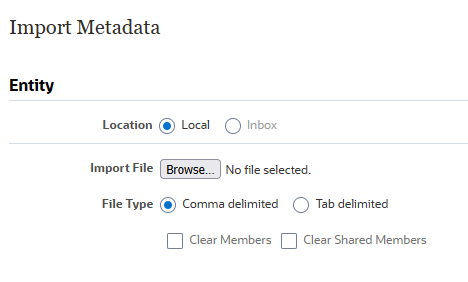
Nota
A seconda del browser in uso, l'etichetta del pulsante potrebbe visualizzare Scegli file o Sfoglia. - Passare al punto in cui è stato salvato Entity.csv, quindi selezionarlo o aprirlo.
Una volta selezionato, viene visualizzato come:
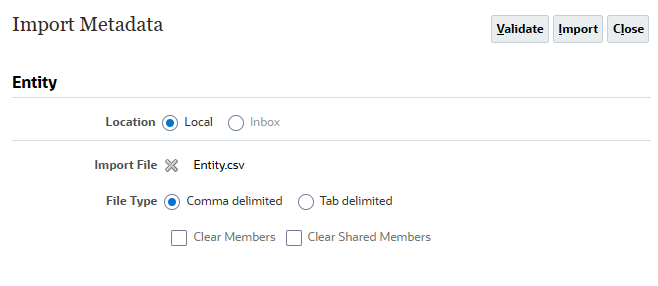
- Fare clic su Importa.
Suggerimento
Oracle consiglia di convalidare il file di importazione prima di eseguire il processo di importazione. Il file di importazione incluso in questa esercitazione è stato testato e convalidato. - In Opzioni selezionare Aggiorna database se l'importazione dei metadati ha esito positivo e fare clic su OK.
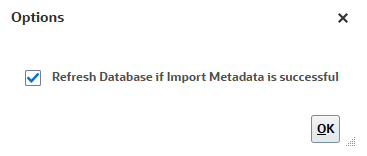
- Nel messaggio informativo fare clic su OK.
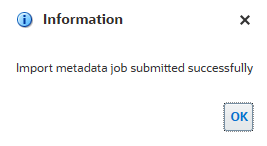
- In Importa metadati, fare clic su Chiudi.
- Nella pagina Configura per i progetti, verificare lo stato delle entità.

- Nelle schede in alto, fare clic su Job.

- In Job individuare i job seguenti e verificare che siano stati completati correttamente:
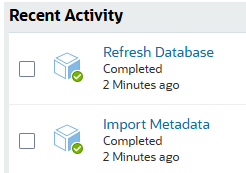
Assegnazione di valori alle variabili utente
Le variabili utente sono state aggiunte quando è stato creato il processo aziendale. Le variabili utente fungono Da filtri nei form, consentendo ai responsabili della pianificazione di concentrarsi solo su determinati membri. In questa sezione è possibile impostare i valori per le variabili utente.
- Fare clic su
 (Navigator), quindi in Strumenti fare clic su Preferenze utente.
(Navigator), quindi in Strumenti fare clic su Preferenze utente. 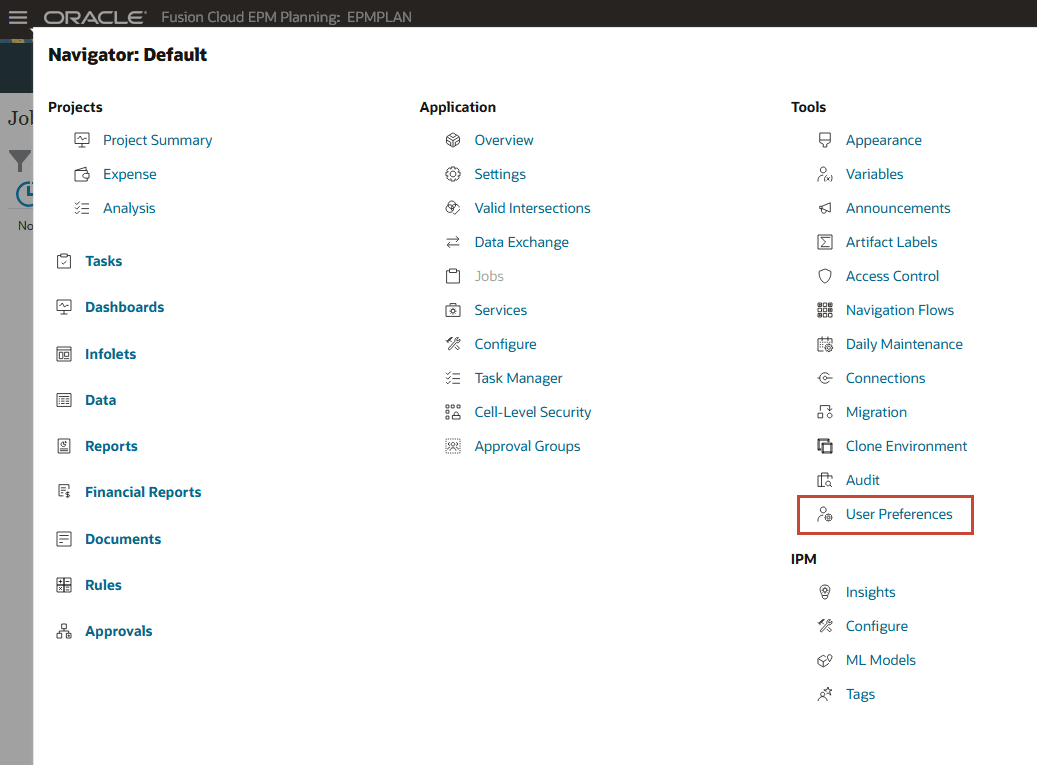
- A sinistra, fare clic su Variabili utente.
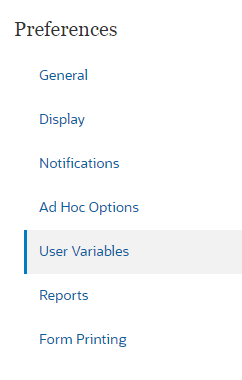
- Per ogni variabile, fare clic sul relativo
 (Selettore membri) per selezionare un membro come valore della variabile:
(Selettore membri) per selezionare un membro come valore della variabile:
Variabile utente Membri Valuta USD Entità Operazioni USA Valuta di reporting USD Scenario Piano Version Elaborazione in corso Anni FY25 - Verificare le selezioni e fare clic su Salva.
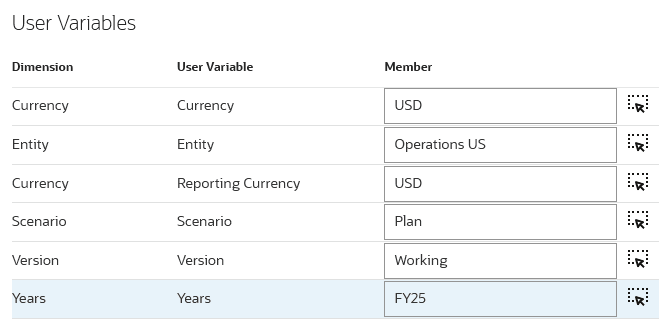
- Nel messaggio informativo fare clic su OK.
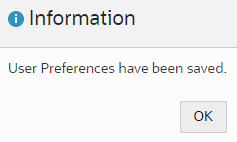
Impostazione dell'intervallo di tempo e della granularità per i piani
In questa sezione è possibile impostare l'intervallo di tempo e la granularità del periodo per i piani di progetto.
- Fare clic su
 (Navigator), quindi in Applicazione fare clic su Configura.
(Navigator), quindi in Applicazione fare clic su Configura. - Nella pagina Configura, selezionare Progetti dall'elenco a discesa.
- Nella pagina Configura per i progetti, fare clic su Preparazione pianificazione e previsione.
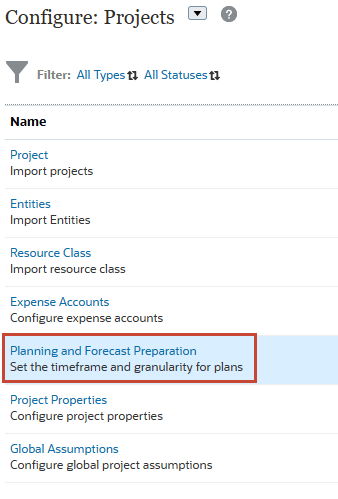
Viene visualizzata la finestra di dialogo Preparazione pianificazione e previsione.
- Per Periodo, selezionare Mar.
- Per Anno inizio piano, selezionare Anno fiscale corrente.
- Verificare le selezioni effettuate:
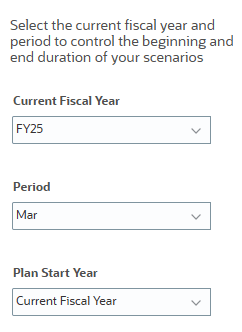
- Per Piano, impostare tutti gli anni su Mensile.
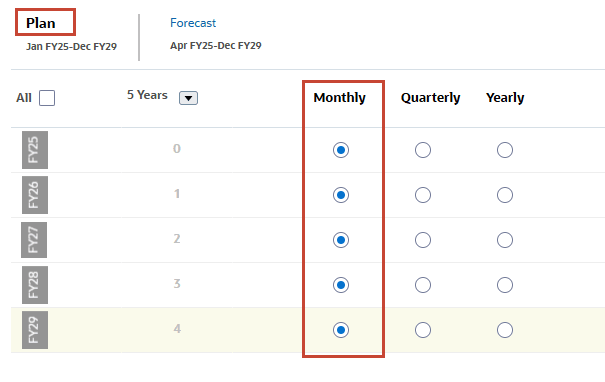
In genere, i progetti vengono pianificati e calcolati in modo dettagliato ogni mese. Se l'organizzazione prevede di utilizzare un periodo di tempo diverso, assicurarsi di selezionare il periodo di tempo appropriato nell'applicazione.
- Fare clic su Previsione.
- Per Previsione, impostare tutti gli anni su Mensile.
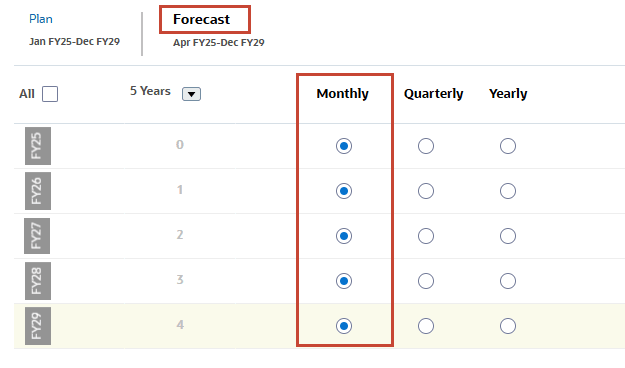
- Fare clic su Salva.
- Nel messaggio di convalida fare clic su OK.
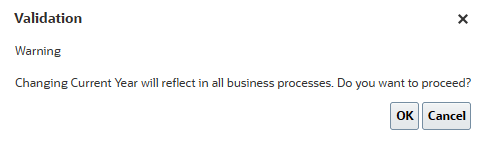
- Fare clic su Chiudi.
Importazione dei codici mansione
In questa sezione vengono importati i membri della classe risorsa. La classe di risorsa è composta dai codici relativi a manodopera, materiali e attrezzature. Importare i lavori dettagliati da utilizzare per pianificare le spese di progetto.
Analisi della smartlist dei job
- Fare clic su
 (Navigator), quindi fare clic su Smartlist in Crea e gestisci.
(Navigator), quindi fare clic su Smartlist in Crea e gestisci. 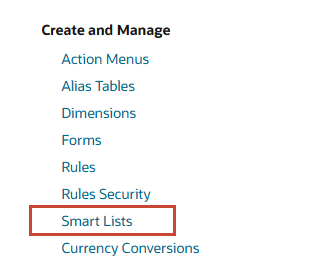
- Negli elenchi smart disponibili, selezionare Job e fare clic su
 (Modifica).
(Modifica). 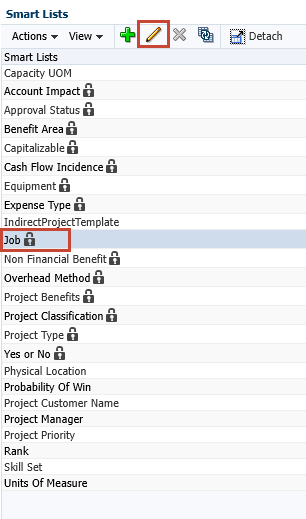
- Fare clic sulla scheda Voci.
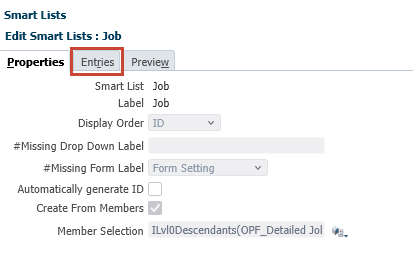
- Si noti che non esistono voci di job diverse dal segnaposto OPF_Detailed_Jobs:
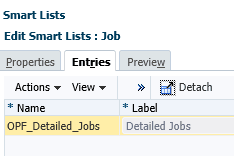
- Fare clic su Annulla.
Aggiunta di membri classe risorsa
- Nella pagina Configura per i progetti fare clic su Classe risorsa.
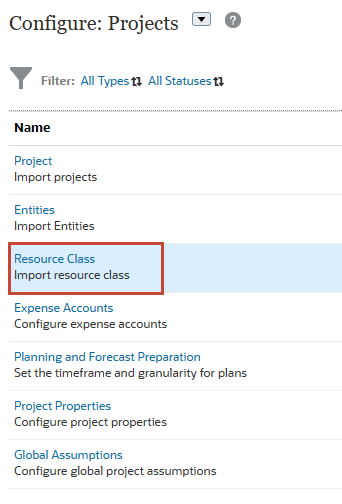
- In Importa metadati per classe risorsa, fare clic su Sfoglia.
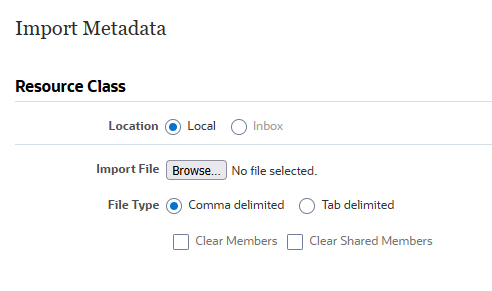
Nota
A seconda del browser in uso, l'etichetta del pulsante potrebbe visualizzare Scegli file o Sfoglia. - Passare al punto in cui è stato salvato Resource_Class.csv, quindi selezionarlo o aprirlo.
Una volta selezionato, viene visualizzato come:
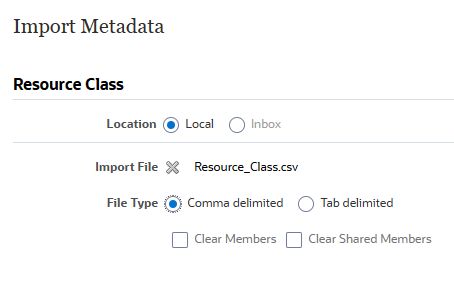
- Fare clic su Importa.
Suggerimento
Oracle consiglia di convalidare il file di importazione prima di eseguire il processo di importazione. Il file di importazione incluso in questa esercitazione è stato testato e convalidato. - In Opzioni selezionare Aggiorna database se l'importazione dei metadati ha esito positivo e fare clic su OK.
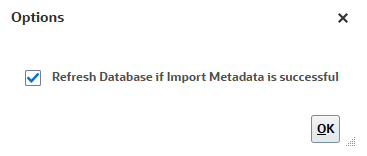
- Nel messaggio informativo fare clic su OK.
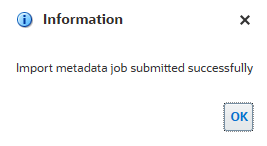
- In Importa metadati, fare clic su Chiudi.
- Nella pagina Configura per i progetti, verificare lo stato della classe risorsa.
- Facoltativo: passare ai job per verificare che il processo di importazione sia stato completato correttamente.
Verifica dei membri classe risorsa importati nella smartlist del job
- Fare clic su
 (Navigator), quindi fare clic su Smartlist in Crea e gestisci.
(Navigator), quindi fare clic su Smartlist in Crea e gestisci. 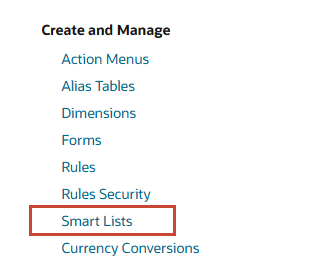
- Negli elenchi smart disponibili, selezionare Job e fare clic su
 (Modifica).
(Modifica). 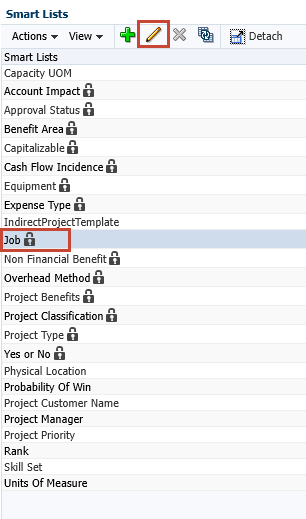
- Fare clic sulla scheda Voci.
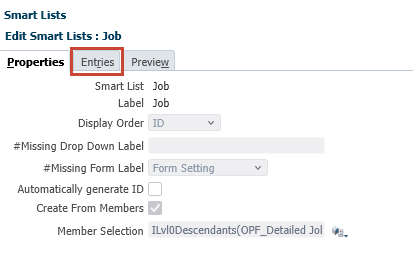
- Esaminare le voci Smart List aggiunte:

- Fare clic su Annulla.
Aggiunta di conti spese
In questa sezione vengono importati i conti spese personalizzati da includere nei progetti di pianificazione.
- Fare clic su
 (Navigator), quindi in Applicazione fare clic su Configura.
(Navigator), quindi in Applicazione fare clic su Configura. - Nella pagina Configura, selezionare Progetti dall'elenco a discesa.
- Nella pagina Configura per i progetti fare clic su Conti spese.
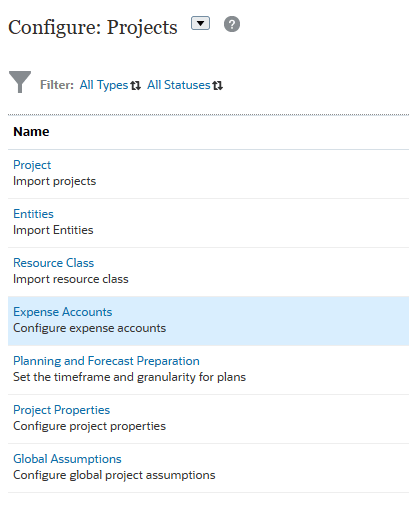
- Rivedere i conti spese predefiniti modificando le selezioni dell'elenco a discesa Categoria e Componente.
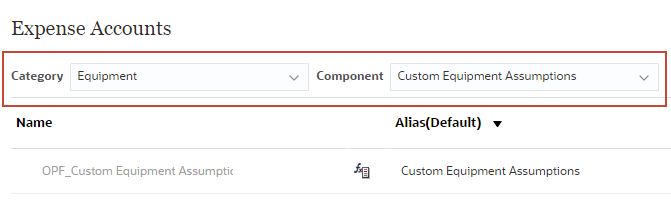
- Per Categoria, selezionare Altro.
- Per Componente, selezionare Totale altre spese.
- Rivedere i conti spese in questa categoria e componente.
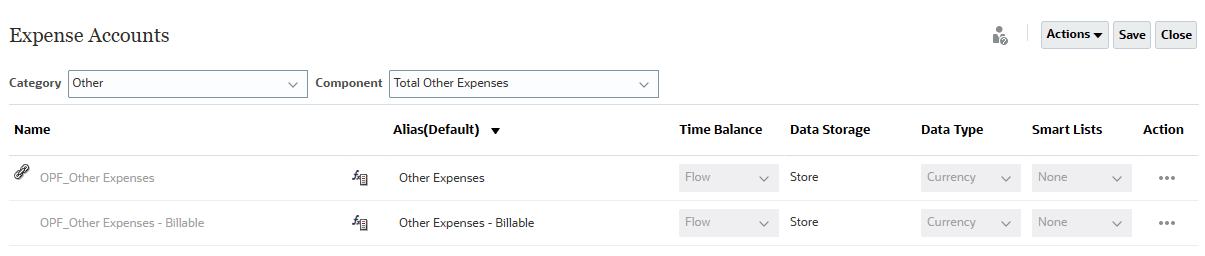
- Fare clic su Azioni, quindi selezionare Importa.
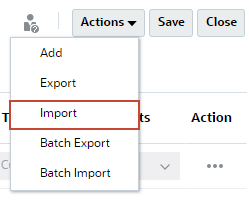
- Fare clic su Sfoglia nella finestra di dialogo Importa.
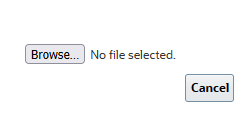
Nota
A seconda del browser in uso, l'etichetta del pulsante potrebbe visualizzare Scegli file o Sfoglia. - Passare al punto in cui è stato salvato Expenses.xlsx, quindi selezionarlo o aprirlo.
Al termine dell'importazione, i membri vengono aggiunti alla finestra di dialogo Conti spese per la categoria e il componente selezionati.
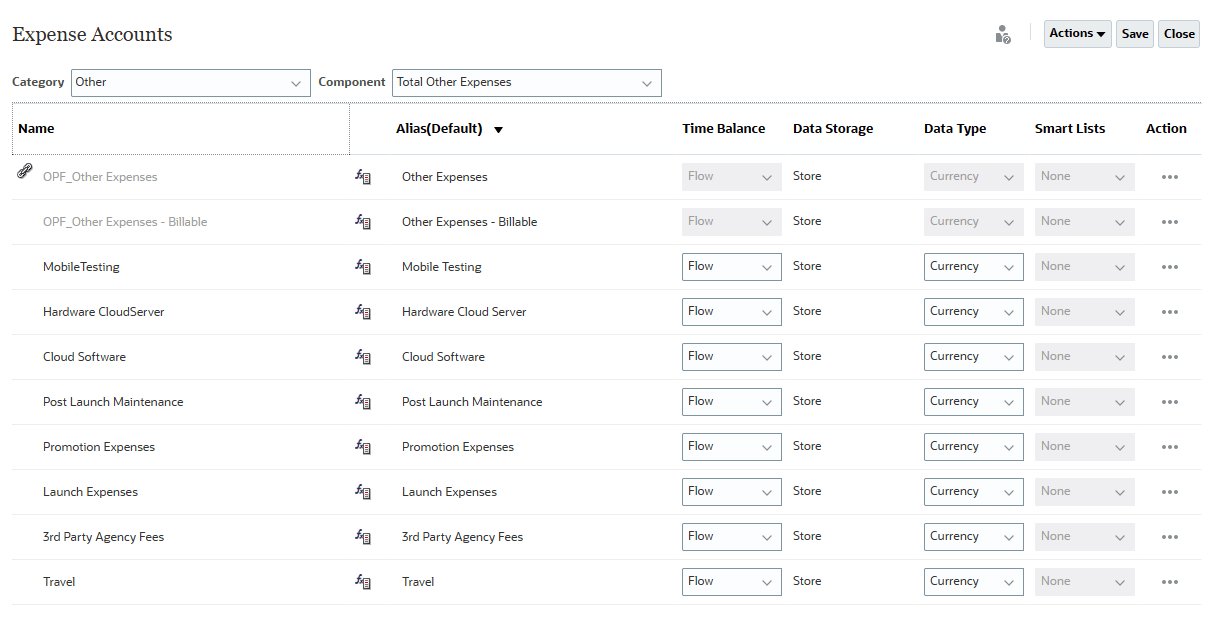
- Fare clic su Salva.
- Nel messaggio informativo fare clic su OK.
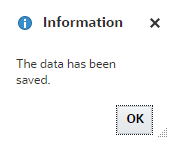
- Fare clic su Chiudi.
Aggiunta di una proprietà categoria progetto personalizzata
In questa sezione è possibile creare una smartlist e associarla a una proprietà progetto.
Creazione di una smartlist categoria progetto
- Fare clic su
 (Navigator), quindi fare clic su Smartlist in Crea e gestisci.
(Navigator), quindi fare clic su Smartlist in Crea e gestisci. 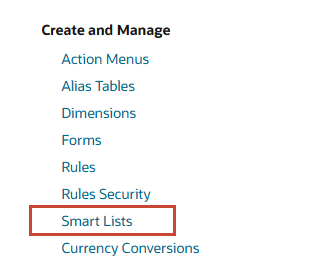
- Fare clic su
 (Crea).
(Crea). - Immettere le proprietà riportate di seguito.
Proprietà Valore Smartlist Project_Category Etichetta Categoria progetto - Verificare che il nome e l'etichetta della smartlist siano stati immessi correttamente e fare clic sulla scheda Voci.
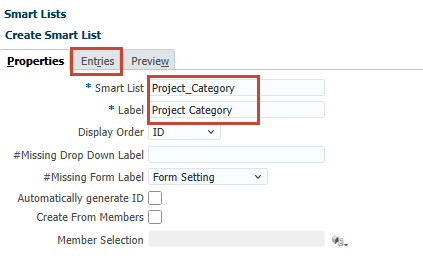
- In Voci, fare clic su Azioni e selezionare Aggiungi.
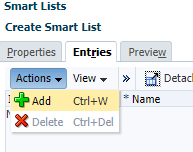
- Accettare l'ID predefinito e immettere le seguenti proprietà:
Nome Etichetta IT Tecnologia dell'informazione - Ripetere i passaggi da 5 a 6 per aggiungere le seguenti voci:
Nome Etichetta NPD Sviluppo di un nuovo prodotto MKT Marketing BT Trasformazione aziendale Trasferimento domanda Trasformazione digitale - Verificare le voci e fare clic su Salva.
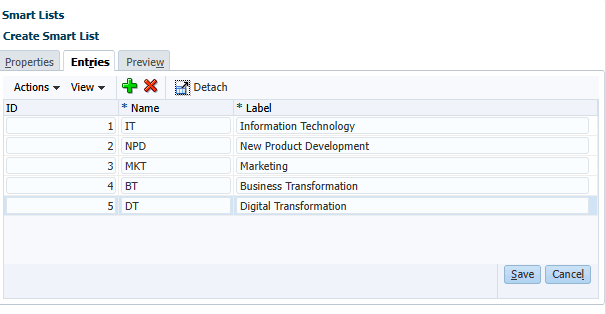
Aggiunta della smartlist categoria progetto alle proprietà progetto
- Fare clic su
 (Navigator), quindi in Applicazione fare clic su Configura.
(Navigator), quindi in Applicazione fare clic su Configura. - Nella pagina Configura, selezionare Progetti dall'elenco a discesa.
- Nella pagina Configura per i progetti fare clic su Proprietà progetto.
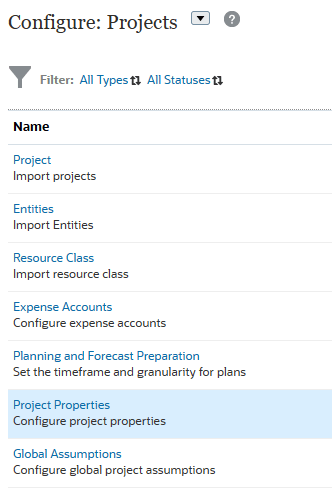
- In Proprietà progetto, fare clic su Azioni e selezionare Aggiungi.
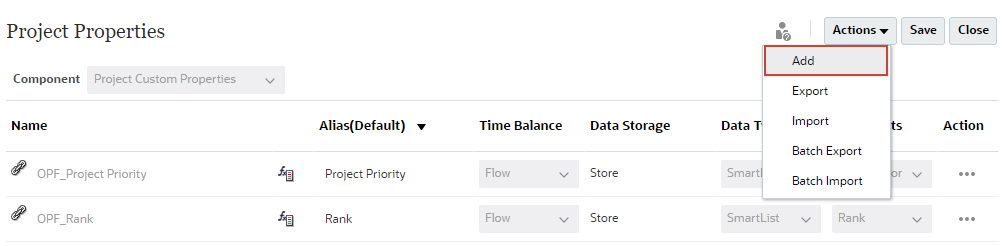
Viene aggiunta una nuova riga alla finestra di dialogo Proprietà progetto.
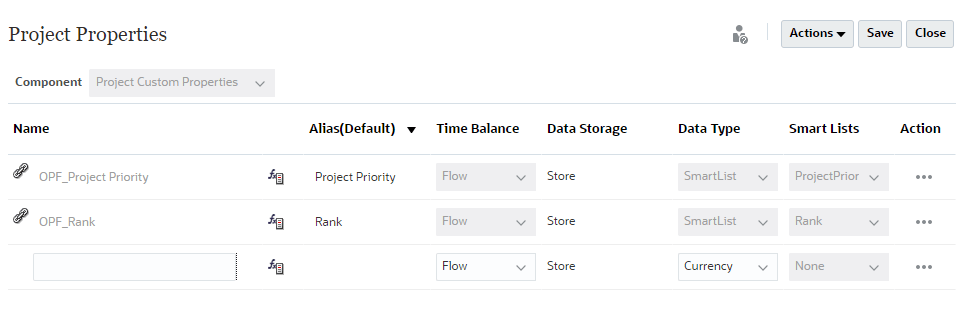
- Immettere le seguenti proprietà membro:
Proprietà Valore Nome Categoria progetto un alias. Categoria progetto Time balance Flusso Tipo di dati SmartList Smartlist Project_Category - Verificare la voce e fare clic su Salva.
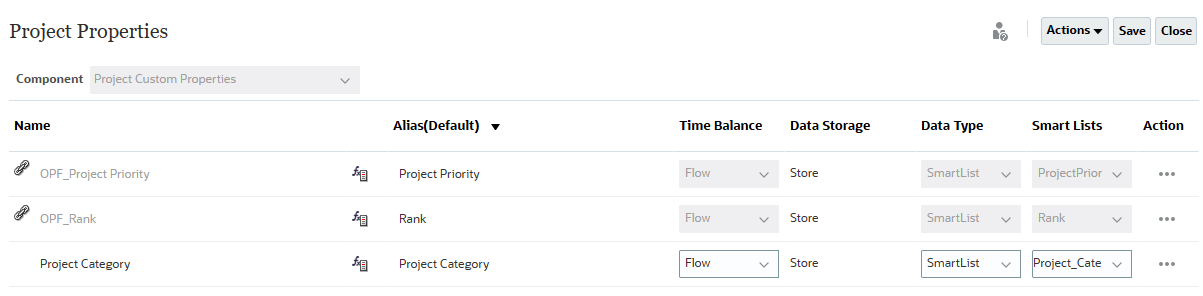
- Nel messaggio informativo fare clic su OK.
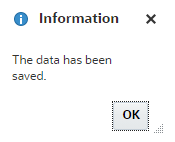
- Fare clic su Chiudi.
- Nella pagina Configura per i progetti fare clic su Azioni e selezionare Aggiorna database.
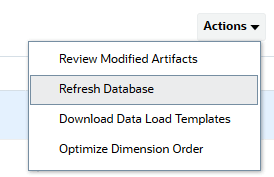
- In Aggiorna database fare clic su Crea.
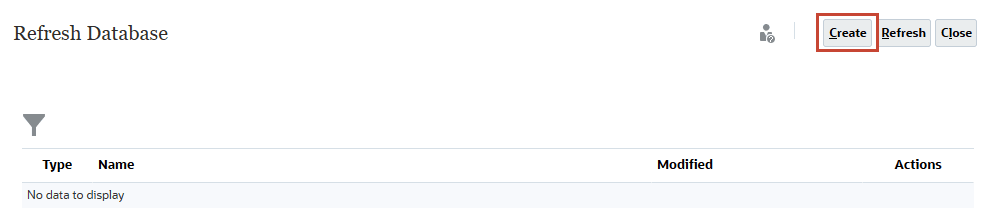
- Nel successivo aggiornamento del database, accettare tutte le selezioni predefinite e fare clic su Aggiorna database.
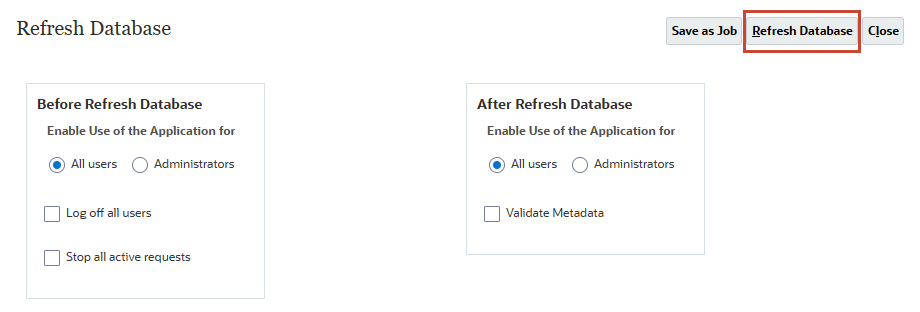
- Quando richiesto, fare clic su Aggiorna.
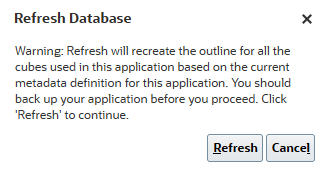
Il completamento dell'aggiornamento del database richiede alcuni minuti.
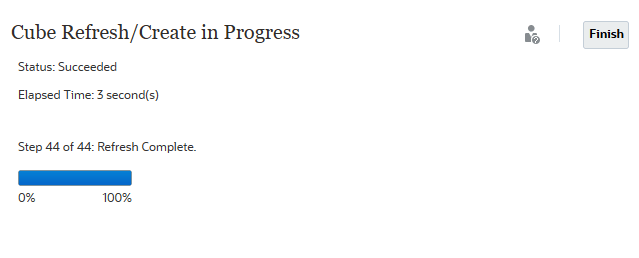
- Fare clic su Fine.
- Fare clic su Chiudi due volte per chiudere entrambe le finestre di dialogo Aggiorna database.
Aggiunta di membri all'attributo programma
In questa sezione è possibile aggiungere membri all'attributo Programma.
- Nelle schede in alto, fare clic su Panoramica.

- Nell'applicazione fare clic su Dimensioni.
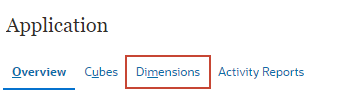
- Per il cubo, selezionare Tutto.
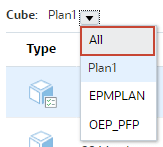
- Fare clic su Programma.
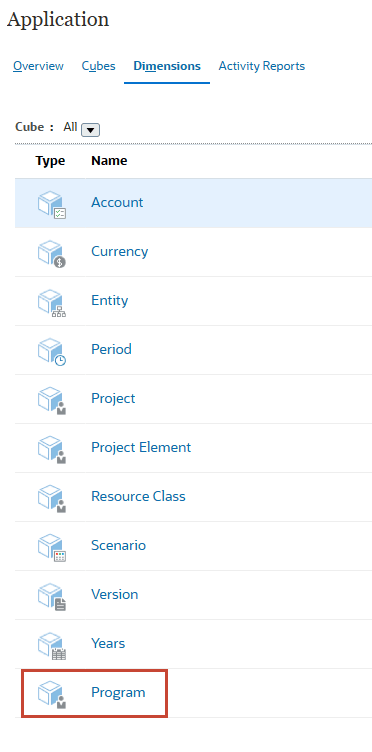
Viene visualizzata la finestra Modifica proprietà membro per il programma.
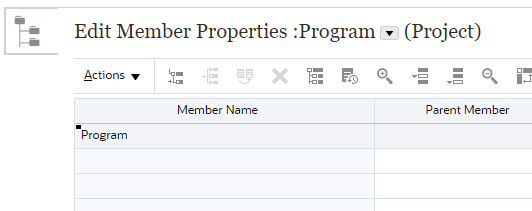
- Fare clic su
 (Aggiungi figlio).
(Aggiungi figlio). - In Aggiungi figlio, per il numero di membri da aggiungere, immettere 3 e fare clic su Applica.
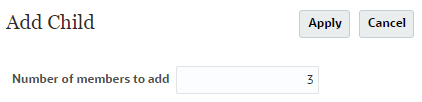
Alla griglia sono state aggiunte tre (3) righe.
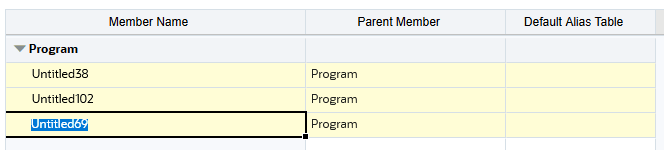
- Sostituiti i nomi dei membri senza titolo con:
- Trasformazione
- Nuova tecnologia
- Gestione
- Verificare le voci e fare clic su Salva.
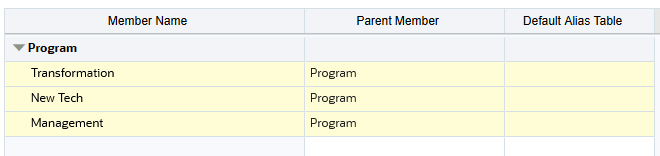
Le celle della griglia cambiano colore per confermare che le voci sono state salvate.
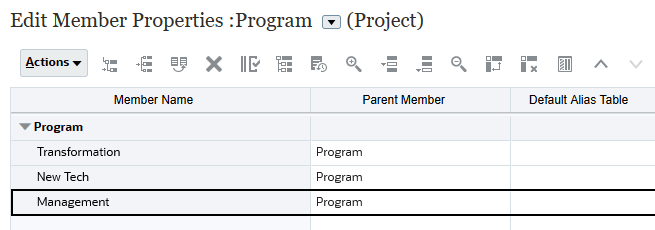
- Fare clic su Annulla.
- In Applicazione - Dimensioni, fare clic su Azioni e selezionare Aggiorna database.
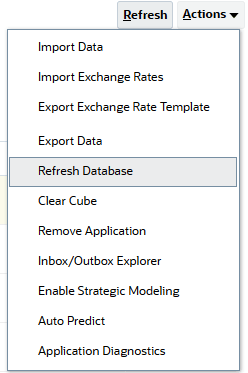
- In Aggiorna database fare clic su Crea.
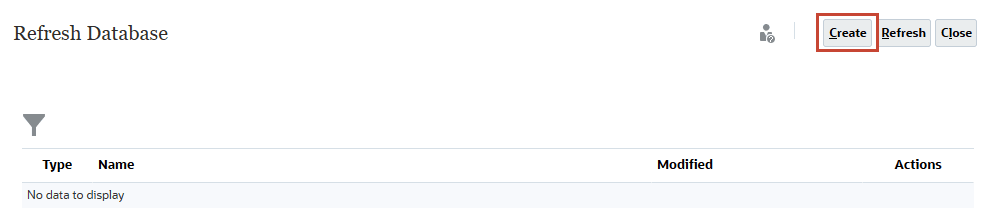
- Nel successivo aggiornamento del database, accettare tutte le selezioni predefinite e fare clic su Aggiorna database.
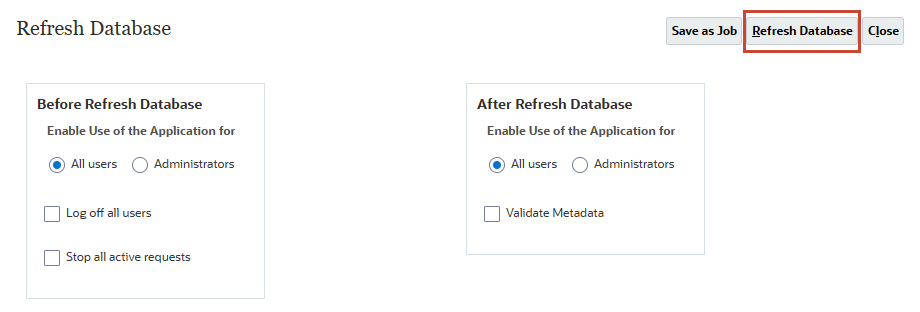
- Quando richiesto, fare clic su Aggiorna.
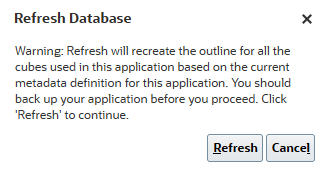
Il completamento dell'aggiornamento del database richiede alcuni minuti.
- Fare clic su Fine.
- Fare clic su Chiudi due volte per chiudere entrambe le finestre di dialogo Aggiorna database.
Altre risorse di apprendimento
Esplora altri laboratori su docs.oracle.com/learn o accedi a più contenuti di formazione gratuiti sul canale YouTube di Oracle Learning. Inoltre, visita Oracle University per visualizzare le risorse di formazione disponibili.
Per la documentazione del prodotto, visitare Oracle Help Center.